在制作表头时,我们可能需要绘制多条斜线来划分不同的区域。如何用 word 轻松创建这样的表头呢?叮当号柚子为大家带来了详细的步骤指南,帮助大家解决这一常见问题。下面,我们将一步一步地向您展示如何使用 word 制作多斜线表头,让您的文档呈现更加专业和井然有序的外观。
首先我们创建一个表格,一般来说绘制单斜线只需点击绘制表格即可。但是多斜线就不是这样了。

我们这里有两种方法实现,第一种选择上方【插入】-【形状】-【线条】,然后你就可以绘制多斜线了。
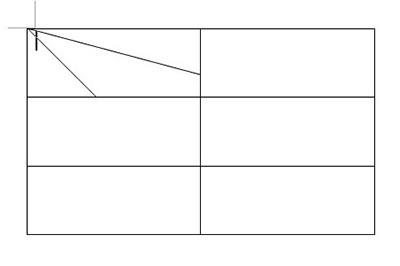
绘制好后就要调整文字了,首先输入文字,每一行代表一个表格标题,然后把鼠标光标定位到文字前,拖动上方的标尺就能调整啦。

第二种方法就是选择表格后,点击上方【布局】-【绘制斜线表头】,然后在表头样式里面就能调整斜线样式啦。同时还可以插入文本哦。
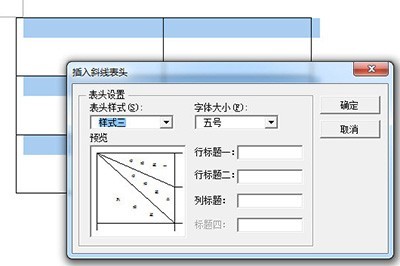
弄好后点击确定,一个多斜线的表头就做好啦。
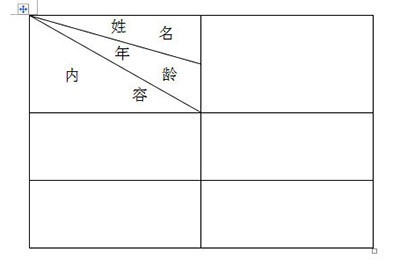
以上就是Word怎么制作多斜线表头_Word制作多斜线表头方法的详细内容,更多请关注叮当号网其它相关文章!
文章来自互联网,只做分享使用。发布者:pansz,转转请注明出处:https://www.dingdanghao.com/article/396875.html


